最近,群里在讨论这么一个有趣的交互效果,来源于:vueflow.dev:
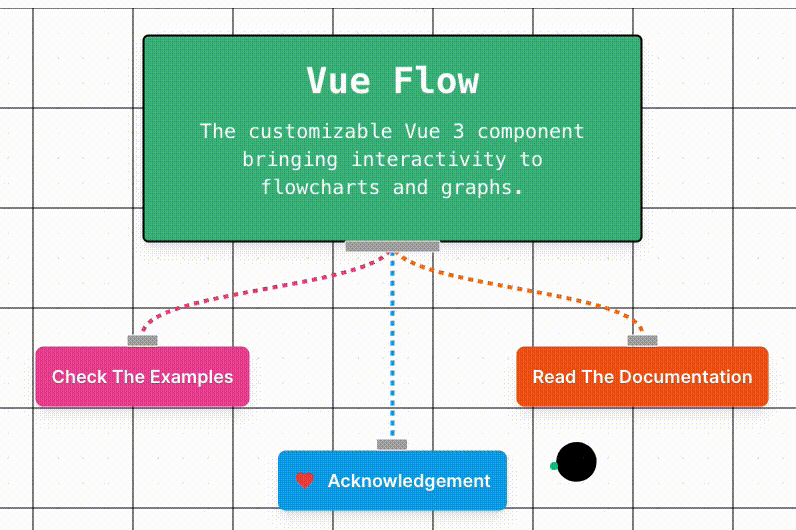
通过审查元素,发现原效果借助了 Canvas 实现。
思索了一番,觉得这个效果利用 CSS 配合部分 Javascript 代码完全也是可以做到的。
于是动手尝试了一番,最终完美的复刻了该效果:
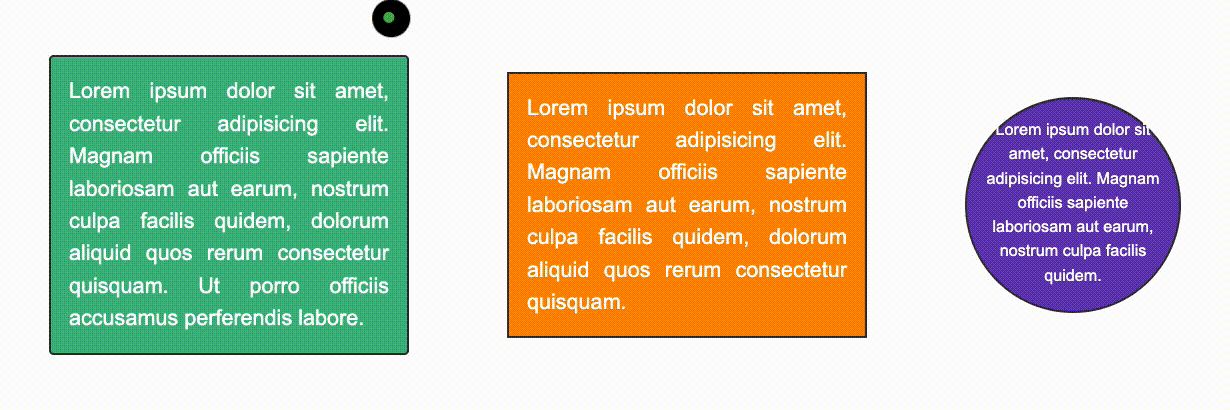
过程中还是有非常多有意思的技巧存在的,因此,本文将带大家一起,从 0 到 1 实现这个有趣的交互效果。
整个效果,比较核心的一块便是当鼠标 Hover 上去时,整个元素叠加上一层黑色图层,但是呈现了不一样的叠加效果。
这个了解混合模式(mix-blend-mode)的同学应该一下就能想到。
在之前,我们也有多篇文章讲解过混合模式,感兴趣的可以随意快速浏览一下,下面是我写过的 15 篇与混合模式相关的合集链接:
在这里,我们也快速过一下效果中需要用到的混合模式。
正常而言,假设我们有这么一个 UI 效果:
<div>Lorem ipsum dolor sit amet, consectetur adipisicing elit.....</div>
复制body {
background: #eee;
}
div {
width: 400px;
background: #42b983;
color: #fff;
border: 3px solid #333;
border-radius: 5px;
}
复制效果如下:
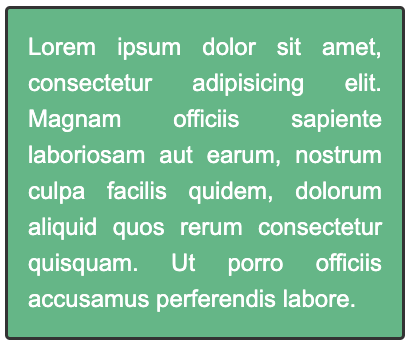
我们利用 div 的伪元素,在其元素本身上叠加一个纯白色块:
div::before {
content: "";
position: absolute;
inset: -10px;
background: #fff;
z-index: 1;
}
复制正常而言,由于叠加了一个白色色块在元素之上,肯定是什么都看不到了:
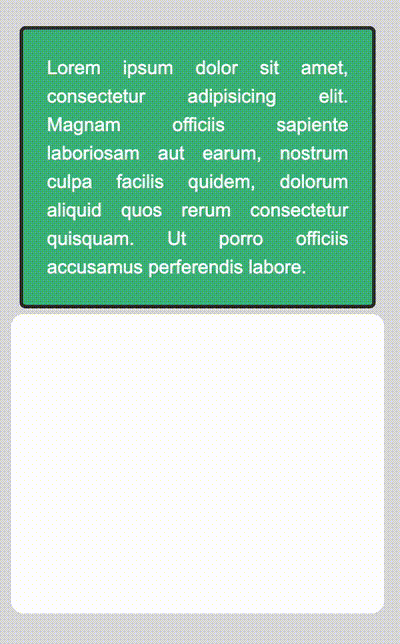
而 CSS 中,混合模式(mix-blend-mode)的作用,就是将多个图层混合得到一个新的效果。
如果,我们给上述效果中的伪元素,添加一个 mix-blend-mode: difference,则会得到如下效果:
div::before {
content: "";
position: absolute;
inset: -10px;
background: #fff;
z-index: 1;
mix-blend-mode: difference;
}
复制效果如下:
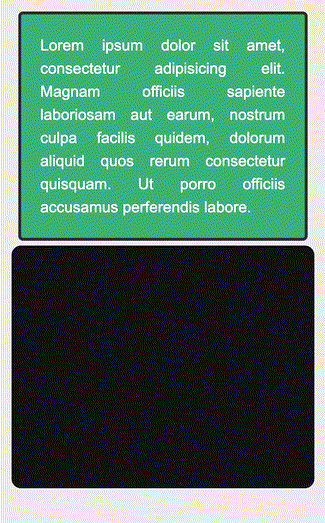
其中,混合模式 mix-blend-mode: difference 意为差值模式。该混合模式会查看每个通道中的颜色信息,比较底色和绘图色,用较亮的像素点的像素值减去较暗的像素点的像素值。
与白色混合将使底色反相;与黑色混合则不产生变化。
通俗一点就是上方图层的亮区将下方图层的颜色进行反相,暗区则将颜色正常显示出来,效果与原图像是完全相反的颜色。
并且,由于我们设置了 body 的颜色,所以在动画的一开始,伪元素白色的背景色与 body 的白色通过混合模式叠加直接变成了黑色。
仔细看我们整体要实现的效果,其中鼠标样式与平常不太一样:
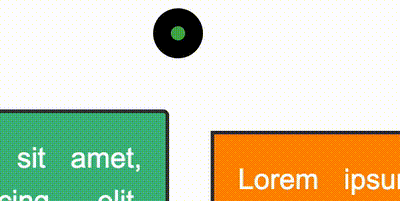
接下来,我们就需要实现这么个效果,把我们的 Curosr 鼠标样式,改成两个小圆点,并且外层圆点的运动带一点延迟效果。
这个也好实现,我们在 有意思的鼠标指针交互探究 中,有实现过一个类似的效果:
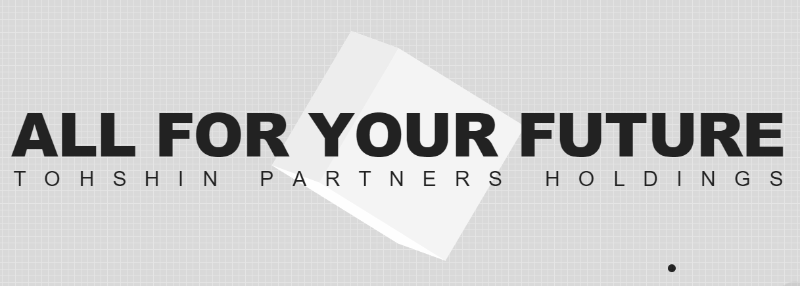
首先,第一个问题,我们可以看到,上图中,鼠标指针的样式被修改成了一个圆点:
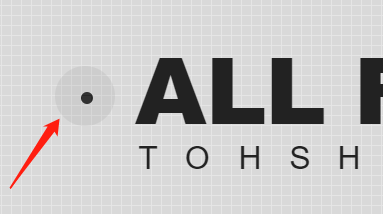
正常而言应该是这样:
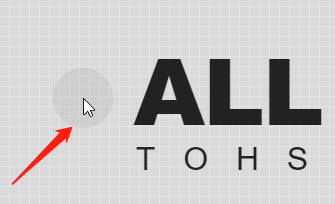
如何实现呢?原来在 CSS 中,我们可以通过 cursor 样式,对鼠标指针形状进行修改。
cursor 修改鼠标样式cursor CSS 属性设置鼠标指针的类型,在鼠标指针悬停在元素上时显示相应样式。
cursor: auto;
cursor: pointer;
...
cursor: zoom-out;
/* 使用图片 */
cursor: url(hand.cur)
/* 使用图片,并且设置 fallback 兜底 */
cursor: url(hand.cur), pointer;
复制不过在这里,我们需要通过 cursor: none 隐藏页面的鼠标指针:
{
cursor: none;
}
复制如此一来,页面上的鼠标指针就消失了:
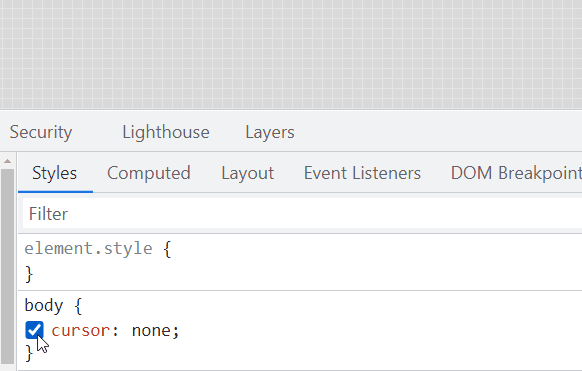
既然,消失了,我们就简单模拟一个鼠标指针。
我们首先实现一个 10px x 10px 的圆形 div,设置为基于 <body> 绝对定位:
<div id="g-pointer"></div>
复制#g-pointer {
position: absolute;
top: 0;
left: 0;
width: 10px;
height: 10px;
background: #000;
border-radius: 50%;
}
复制那么,在页面上,我们就得到了一个圆形黑点:

接着,通过事件监听,监听 body 上的 mousemove,将小圆形的位置与实时鼠标指针位置重合:
const element = document.getElementById("g-pointer");
const body = document.querySelector("body");
function setPosition(x, y) {
element.style.transform = `translate(${x}px, ${y}px)`;
}
body.addEventListener('mousemove', (e) => {
window.requestAnimationFrame(function(){
setPosition(e.clientX - 5, e.clientY - 5);
});
});
复制这样,如果不设置 cursor: none,将会是这样一个效果:
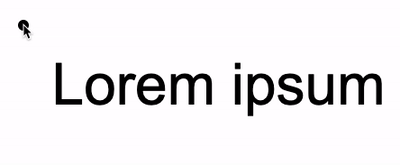
再给 body 加上 cursor: none,就相当于模拟了一个鼠标指针:
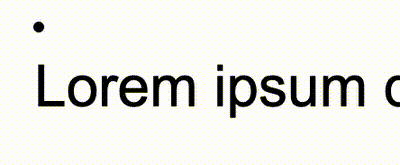
在这个基础上,由于现在的鼠标指针,实际上是个 div,因此我们可以给它加上任意的交互效果。
好,我们把上述内容无缝衔接到本效果中,并且,我们其实需要同时模拟两个鼠标,并且让第二个指针的动画,带有一点延迟效果,完整的代码:
<div id="g-pointer-1"></div>
<div id="g-pointer-2"></div>
复制#g-pointer-1,
#g-pointer-2 {
position: absolute;
top: 0;
left: 0;
width: 12px;
height: 12px;
background: #999;
border-radius: 50%;
background-color: #4caf50;
}
#g-pointer-2 {
width: 42px;
height: 42px;
background: #fff;
transition: .15s ease-out;
}
复制const body = document.querySelector("body");
const element = document.getElementById("g-pointer-1");
const element2 = document.getElementById("g-pointer-2");
const halfAlementWidth = element.offsetWidth / 2;
const halfAlementWidth2 = element2.offsetWidth / 2;
body.addEventListener("mousemove", (e) => {
window.requestAnimationFrame(function () {
setPosition(e.clientX, e.clientY);
});
});
function setPosition(x, y) {
window.requestAnimationFrame(function () {
element.style.transform = `translate(${x - halfAlementWidth}px, ${
y - halfAlementWidth
}px)`;
element2.style.transform = `translate(${x - halfAlementWidth2}px, ${
y - halfAlementWidth2
}px)`;
});
}
复制这样,我们就完成了页面鼠标样式的改造。不过,有一点需要注意的是,利用模拟的鼠标指针去 Hover 元素,Click 元素的时候,会发现这些事件都无法触发。
这是由于,此时被隐藏的指针下面,其实悬浮的我们模拟鼠标指针,因此,所有的 Hover、Click 事件都触发在了这个元素之上。
当然,这个也非常好解决,我们只需要给模拟指针的元素,添加上 pointer-events: none,阻止默认的鼠标事件,让事件透传即可。
同时,我们也可以给这个模拟鼠标元素,加上一个混合模式。如此一来,我们需要给两个鼠标元素,再加上两个样式:
#g-pointer-1,
#g-pointer-2 {
// ...
mix-blend-mode: exclusion;
pointer-events: none;
}
复制这样,我们就成功地模拟了新的鼠标样式:
好,基于上述效果铺垫,我们就只剩下一个任务了,如何在 Hover 元素的时候,将鼠标样式外圈,吸附到整个元素之上:
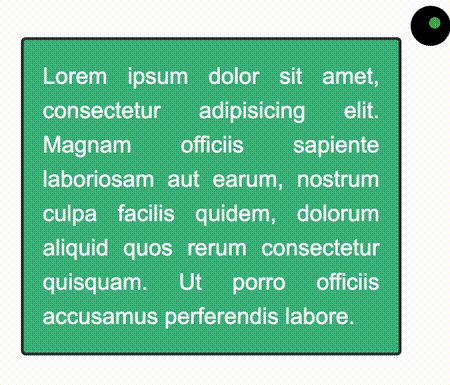
要完成这个动画,必须需要借助 Javascript,通过事件的一些回调完成,总体而言整体思路如下:
#g-pointer-1、#g-pointer-2 依旧如上面描述的那般,通过 <body> 的 mousemove 事件控制,不过在此过程中,额外需要知道是否经过(Hover)了不同的元素mouseover 事件监听器,判断当前鼠标是否悬停在我们需要进行吸附扩大动画的的元素上mouseout 事件,判断鼠标是否离开目标元素border-radius 及相对页面右上角的坐标本质上而言,通过一句话概括,在整个鼠标元素移动的过程中,如果有悬停到任一元素上,则将外圈鼠标元素 #g-pointer-2 的大小及坐标更改,通过元素的高宽及 border-radius 变化实现视觉上的放大、缩小动画。
首先,通过 mouseover 和 mouseout,我们可以得知我们的鼠标元素,是否悬停在某些特定元素之上,譬如带有 .g-animation 的元素:
<div class="g-animation">Lorem ...</div>
// 模拟鼠标指针的两个元素
<div id="g-pointer-1"></div>
<div id="g-pointer-2"></div>
复制window.addEventListener("mouseover", (event) => {
const target = event.target;
if (target.classList.contains("g-animation")) {
console.log('mouseover');
}
});
window.addEventListener("mouseout", (event) => {
const target = event.target;
if (target.classList.contains("g-animation")) {
console.log('mouseout');
}
});
// 剩余的模拟鼠标移动的 JavaScript 代码
// ...
复制这样就能准确知道元素是否悬停在某个目标元素之上:
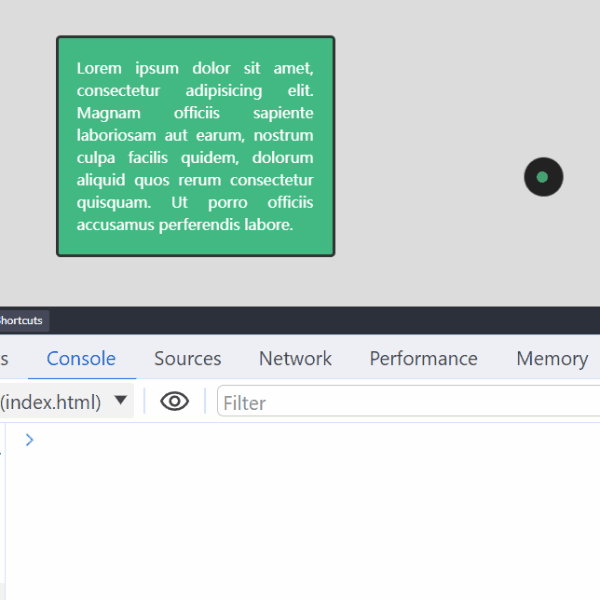
利用这两种状态,我们就可以继续实现剩余的放大吸附动画。
而放大吸附动画其实也很简单,其核心就是在 mouseover 时,计算出目标元素的坐标及高宽,再设置需要放大的外圈鼠标元素的新的 width、height、border-radius、transform。同时,让其不再跟随真实的鼠标运动而运动。
在 mouseout 时,复原外圈鼠标元素的大小及恢复其跟随真实的鼠标运动而运动。
如此一来,整个效果的完整的代码如下:
// 代表了页面不同的可以吸附的元素,它们的高宽、border-radius 各不相同
<div class="g-animation">Lorem ...</div>
<div class="g-animation">Lorem ...</div>
<div class="g-animation">Lorem ...</div>
// 模拟鼠标指针的两个元素
<div id="g-pointer-1"></div>
<div id="g-pointer-2"></div>
复制body {
background: #fff;
cursor: none;
}
#g-pointer-1,
#g-pointer-2
{
position: absolute;
top: 0;
left: 0;
width: 12px;
height: 12px;
background: #999;
border-radius: 50%;
background-color: #4caf50;
z-index: 1;
mix-blend-mode: exclusion;
pointer-events: none;
}
#g-pointer-2 {
width: 42px;
height: 42px;
background: #fff;
transition: .15s ease-out;
}
复制const body = document.querySelector("body");
const element = document.getElementById("g-pointer-1");
const element2 = document.getElementById("g-pointer-2");
const halfAlementWidth = element.offsetWidth / 2;
const halfAlementWidth2 = element2.offsetWidth / 2;
// 该变量用于跟踪鼠标是否悬停在具有类名为 .g-animation 的元素上
let isHovering = false;
// 判断元素是否悬停在具有类名为 .g-animation 的元素上
window.addEventListener("mouseover", (event) => {
const target = event.target;
if (target.classList.contains("g-animation")) {
isHovering = true;
const rect = target.getBoundingClientRect();
const style = window.getComputedStyle(target);
element2.style.width = `${rect.width + 20}px`;
element2.style.height = `${rect.height + 20}px`;
element2.style.borderRadius = `${style.borderRadius}`;
element2.style.transform = `translate(${rect.left - 10}px, ${
rect.top - 10
}px)`;
}
});
// 判断元素是否离开在具有类名为 .g-animation 的元素上
window.addEventListener("mouseout", (event) => {
const target = event.target;
if (target.classList.contains("g-animation")) {
isHovering = false;
// 样式复原
element2.style.width = `42px`;
element2.style.height = `42px`;
element2.style.borderRadius = `50%`;
}
});
// 用于控制两个鼠标指针元素
body.addEventListener("mousemove", (e) => {
window.requestAnimationFrame(function () {
setPosition(e.clientX, e.clientY);
});
});
function setPosition(x, y) {
window.requestAnimationFrame(function () {
element.style.transform = `translate(${x - halfAlementWidth}px, ${
y - halfAlementWidth
}px)`;
if (!isHovering) {
element2.style.transform = `translate(${x - halfAlementWidth2}px, ${
y - halfAlementWidth2
}px)`;
}
});
}
复制如此一来,页面上任意带有 .g-animation 的元素,都可以允许模拟鼠标的元素进行吸附动画。
我们也就实现了文章最开头的动画效果:
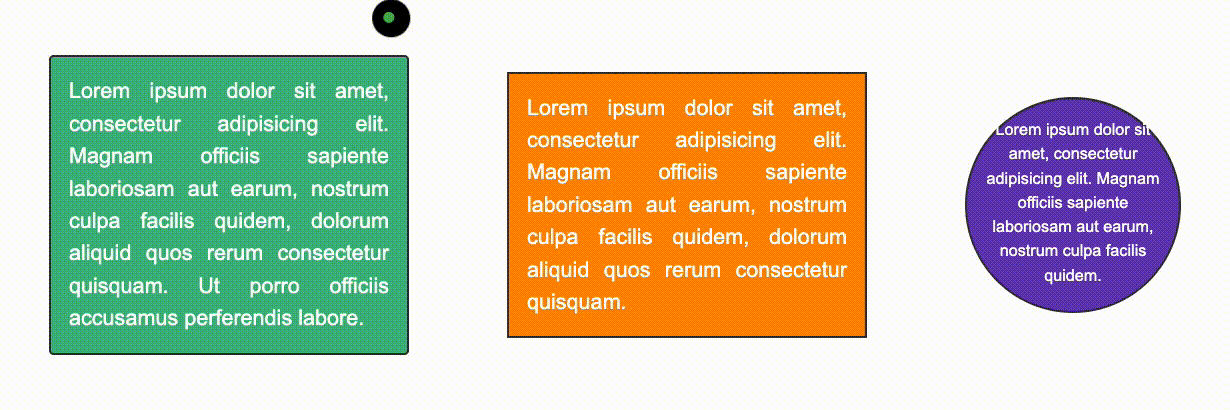
完整的代码很少,你可以戳这里看完整的代码及效果展示:CodePen Demo -- Cursor Hover Animation Demo
本文到此结束,希望对你有帮助 😃
更多精彩 CSS 技术文章汇总在我的 Github -- iCSS ,持续更新,欢迎点个 star 订阅收藏。
如果还有什么疑问或者建议,可以多多交流,原创文章,文笔有限,才疏学浅,文中若有不正之处,万望告知。